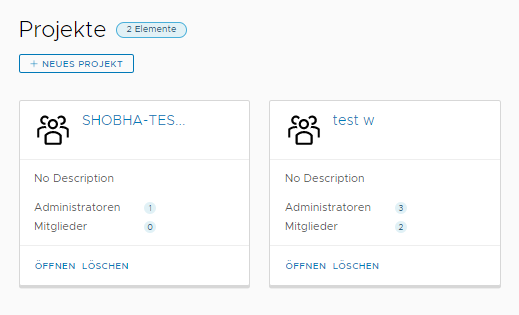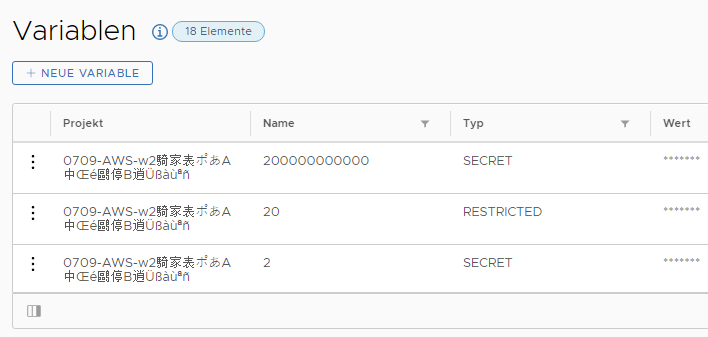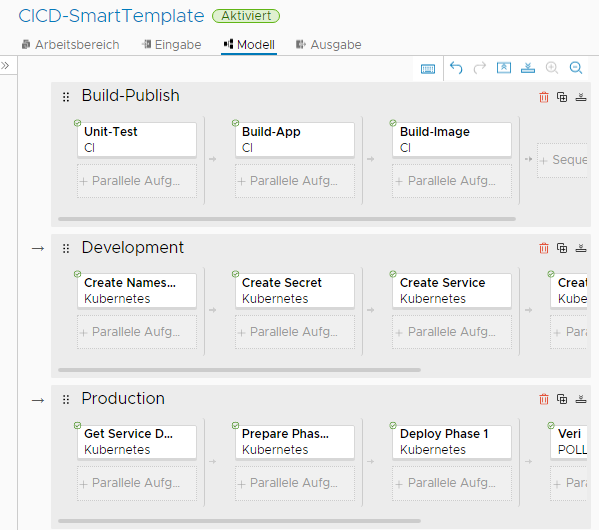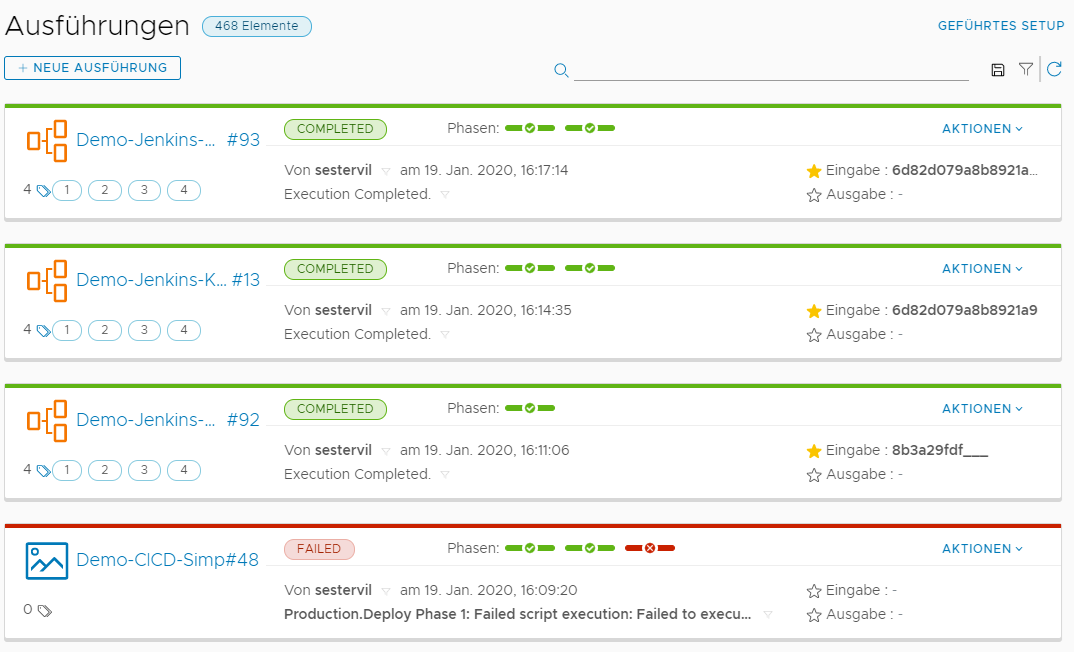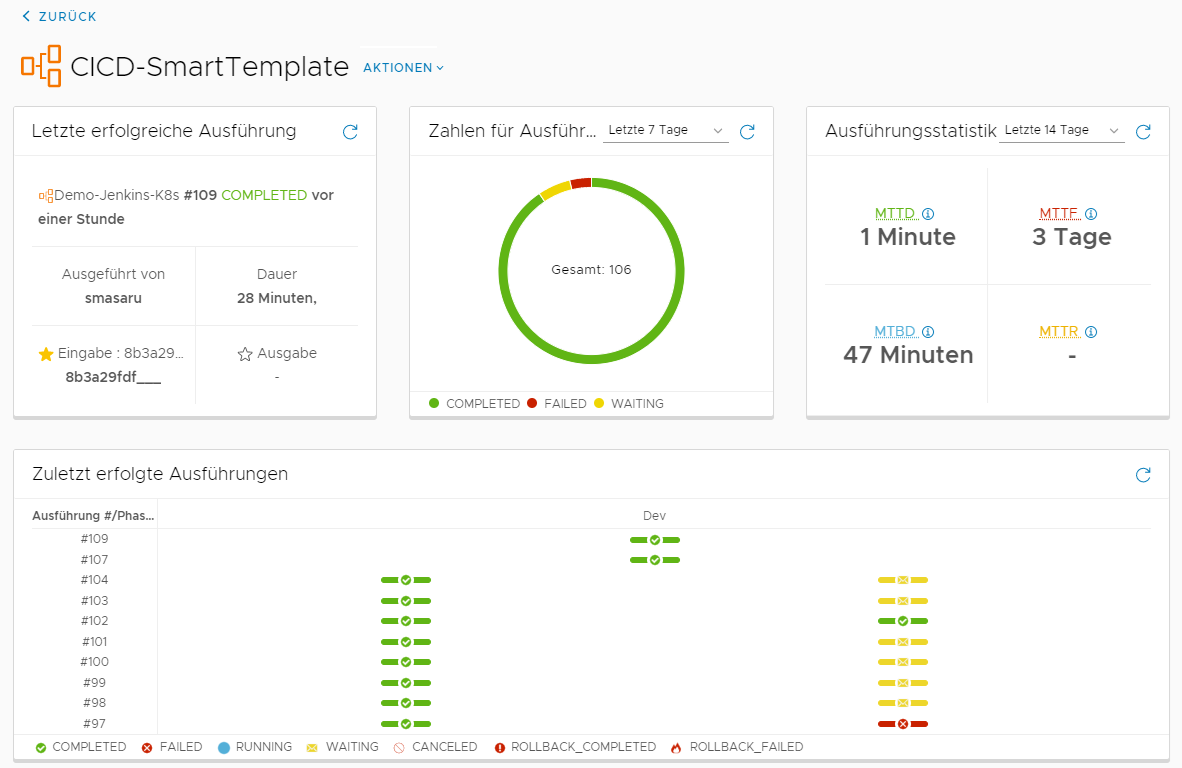Zum Modellieren des Freigabeprozesses erstellen Sie eine Pipeline mit den Phasen, Aufgaben und Genehmigungen, die in der Regel zum Freigeben der Software verwendet werden. Code Stream automatisiert dann den Prozess, mit dem der Code erstellt, getestet, genehmigt und bereitgestellt wird.
Da nun alles für die Modellierung des Softwarefreigabeprozesses vorbereitet ist, finden Sie hier Informationen zur Vorgehensweise in Code Stream.
Prozedur
- Schauen Sie sich die verfügbaren Projekte in Code Stream an und wählen Sie ein für Ihre Zwecke geeignetes Projekt aus.
- Wenn keine Projekte angezeigt werden, bitten Sie einen Code Stream-Administrator, ein Projekt zu erstellen und Sie zum Mitglied des Projekts zu machen. Weitere Informationen hierzu finden Sie unter Vorgehensweise zum Hinzufügen eines Projekts in Code Stream.
- Falls Sie kein Mitglied von einem der aufgeführten Projekte sind, bitten Sie einen Code Stream-Administrator, Sie als Mitglied eines Projekts hinzuzufügen.
- Fügen Sie alle neuen Endpoints hinzu, die Sie für Ihre Pipeline brauchen.
Sie benötigen beispielsweise Git, Jenkins, Code Stream Build, Kubernetes und Jira.
- Erstellen Sie Variablen, um Werte in Ihren Pipeline-Aufgaben wiederverwenden zu können.
Um die in Ihren Pipelines verwendeten Ressourcen, z. B. eine Hostmaschine, einzuschränken, verwenden Sie eingeschränkte Variablen. Sie können die Ausführung der Pipeline so lange einschränken, bis sie von einem anderen Benutzer ausdrücklich genehmigt wird.
Administratoren können geheime Variablen und eingeschränkte Variablen erstellen. Benutzer können geheime Variablen erstellen.
Sie können eine Variable beliebig oft über mehrere Pipelines hinweg wiederverwenden. Eine Variable, die eine Hostmaschine angibt, kann beispielsweise als
HostIPAddress sein. Zur Verwendung der Variable in einer Pipeline-Aufgabe geben Sie
${var.HostIPAddress} ein.
- Kennzeichnen Sie als Administrator alle Endpoints und Variablen, die für Ihr Unternehmen unerlässlich sind, als eingeschränkte Ressourcen.
Wenn ein Benutzer, der kein Administrator ist, versucht, eine Pipeline auszuführen, die eine eingeschränkte Ressource enthält, stoppt die Pipeline bei der Aufgabe, die die eingeschränkte Ressource verwendet. Anschließend muss ein Administrator die Ausführung der Pipeline fortsetzen.
- Planen Sie die Erstellungsstrategie für die native CICD-, CI- oder CD-Pipeline.
Planen Sie Ihre Erstellungsstrategie vor dem Einrichten einer Pipeline, die Ihren Code kontinuierlich integriert (CI, Kontinuierliche Integration) und kontinuierlich bereitstellt (CD, Kontinuierliche Bereitstellung). Mit dem Build-Plan können Sie ermitteln, was
Code Stream benötigt, damit es Ihren Code nativ erstellen, integrieren, testen und bereitstellen kann.
| Erstellung eines nativen Code Stream-Builds |
Folgende Erstellungsstrategie wird benötigt |
| Verwenden Sie eine der intelligenten Pipeline-Vorlagen. |
- Erstellt alle Phasen und Aufgaben für Sie.
- Klont das Quell-Repository.
- Erstellt und testet den Code.
- Fasst den Code zur Bereitstellung in Containern zusammen.
- Befüllt die Schritte der Pipeline-Aufgabe auf Basis Ihrer Auswahl.
|
| Fügen Sie Phasen und Aufgaben manuell hinzu. |
Sie fügen Phasen und Aufgaben hinzu und geben die Informationen ein, mit denen sie befüllt werden. |
- Erstellen Sie Ihre Pipeline mithilfe einer intelligenten Pipeline-Vorlage oder fügen Sie der Pipeline manuell Phasen und Aufgaben hinzu.
Markieren Sie anschließend alle Ressourcen als eingeschränkt. Fügen Sie gegebenenfalls Genehmigungen hinzu. Wenden Sie alle regulären, eingeschränkten oder geheimen Variablen an. Fügen Sie alle Bindungen zwischen Aufgaben hinzu.
- Validieren, aktivieren und führen Sie die Pipeline aus.
- Zeigen Sie die Pipeline-Ausführungen an.
- Verwenden Sie zum Verfolgen des Status und der wichtigen Leistungsindikatoren (KPIs) die Pipeline-Dashboards und erstellen Sie benutzerdefinierte Dashboards.
Ergebnisse
Sie haben eine Pipeline erstellt, die Sie im ausgewählten Projekt verwenden können.
Sie können auch die Pipeline-YAML exportieren, dann importieren und sie in anderen Projekten wiederverwenden.
Nächste Maßnahme
Informationen zu Anwendungsfällen, die Sie gegebenenfalls in Ihrer Umgebung anwenden möchten. Weitere Informationen hierzu finden Sie unter Lernprogramme für die Verwendung von Code Stream.